최근에 닫은 폴더, 파일, 프로그램, 창 다시 열기
실수로 닫은 경우 대부분의 웹 브라우저에서 닫은 브라우저 탭 을 다시 여는 쉬운 방법이 있습니다 . Windows 11/10/8/7 에서 폴더, 파일 및 기타 창을 실수로 닫은 경우 다시 열 수 있는 방법이 없습니다 . 그러나 세 가지 무료 소프트웨어가 있으므로 빠르게 다시 열 수 있습니다.
(Reopen)최근에 닫은 폴더, 파일 및 애플리케이션 다시 열기
최근에 닫은 파일, 폴더 또는 프로그램을 다시 여는 데 도움이 되는 3가지 무료 도구가 있습니다.
- GoneIn60s 도구
- 실행취소닫기
- 도구를 다시 엽니다.
1] GoneIn60s 도구
GoneIn60s 는 동일한 작업을 수행할 수 있는 또 다른 1시간 프리웨어 입니다. 닫힌 응용 프로그램을 복구하는 데 도움이 됩니다.

도구를 실행하면 해당 아이콘이 알림 영역에 표시됩니다. 실수로 닫은 창을 복구하고 다시 열려면 아이콘을 마우스 오른쪽 버튼으로 클릭하고 다시 열 파일을 선택하십시오. 모두 복구하려면 아이콘을 두 번 클릭하기만 하면 됩니다.
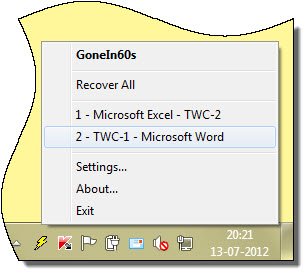
특징:(Features:)
여기(here)(here) 에서 GoneIn60s를 다운로드할 수 있습니다 .
2] 취소 취소
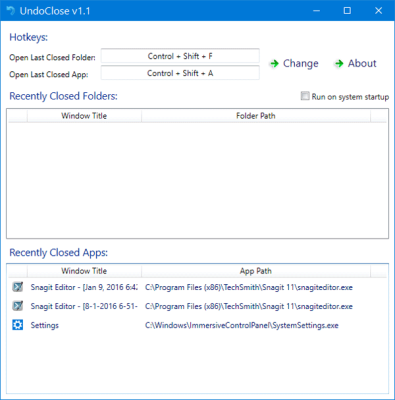
Windows용 UndoClose를 사용 하면 최근에 닫은 폴더, 파일 및 소프트웨어 창을 다시 열 수 있습니다. 키보드 단축키를 사용하여 그렇게 할 수 있습니다.
3] 다시 열기 도구
ReOpen 은 알림 영역에 있는 프리웨어 휴대용 앱으로 (ReOpen)Windows 에서 단축키를 사용하여 최근에 닫은 파일, 폴더 및 프로그램을 다시 열 수 있습니다 .

자동 모니터가 작동하려면 탐색기 폴더 옵션 보기 설정(Explorer Folder Options View Settings) 에서 " 제목 표시줄에 전체 경로 표시(Display the full path in the Title Bar) " 및 가능한 경우 " 주소 표시줄에 전체 경로 표시(Display the full path in the Address Bar) " 가 선택되어 있어야 합니다.
또한 Windows XP 에서는 (Windows XP)보기 도구 모음(View Toolbars) 에서 주소 표시줄(Address Bar) 이 활성화 되어 있는지 확인하십시오 . 이 옵션을 설정한 후 " 모든 폴더에 적용(Apply To All Folders) " 버튼 을 누르는 것을 잊지 마십시오.
당신은 그것의 홈 페이지(Home Page) 를 방문할 수 있습니다 . 업데이트 – 도구가 (Update)인터넷(Internet) 에서 사라진 것 같습니다 .
Related posts
Use Permissions Time Machine File Access를 제거하는 것은 오류가 거부되었습니다
TRIDNET : Identify 알 수없는 file type Windows에서 확장없이
Split & Join Files Split Byte, Free File Splitter & Joiner software
Windows 11/10에서 File or Folder의 Ownership를 변경하는 방법
Verify File Integrity 무료 File Integrity & Checksum Checkers와 함께
Windows 10 무료 FileOptimizer와 Optimize 파일
Files Folder Windows 10에서 Files 목록을 인쇄하는 방법
Folder Guide 2 번에서 신속하게 자주 사용하는 폴더에 액세스 할 수 있습니다
Windows 10에 FilelistCreator을 사용하여 Files and Folders 목록을 만듭니다
Windows 10에서 Empty 폴더를 삭제하는 무료 소프트웨어
Windows 10에서 Empty Folders 또는 제로 바이트 파일을 삭제하는 것이 안전합니까?
빈 Folder Cleaner : Windows 10에서 Delete Empty Folders and Files
Find & list hidden files 및 Windows 컴퓨터의 폴더
NO Duplicate Warning Copying or Moving Files 및 폴더
File or Folder가 존재하지 않고 Windows에서 이동하거나 이름을 바꿀 수 없습니다
FreeFileSync - 무료 Compare and Synchronization software
Remove Access Denied error Windows에서 파일 또는 폴더에 액세스 할 때
속성 Changer : file & folder attributes을 변경하는 무료 소프트웨어
Windows 10의 Best File & Folder Encryption Software
Advanced Renamer Windows 10에서 파일의 이름 바꾸기를위한 무료 소프트웨어입니다
